MySQL 下载安装 详细步骤
Posted CSR-kkk
tags:
篇首语:本文由小常识网(cha138.com)小编为大家整理,主要介绍了MySQL 下载安装 详细步骤相关的知识,希望对你有一定的参考价值。
系统为 Windows 64
官网 https://dev.mysql.com/downloads/mysql/ 下载对应系统版本
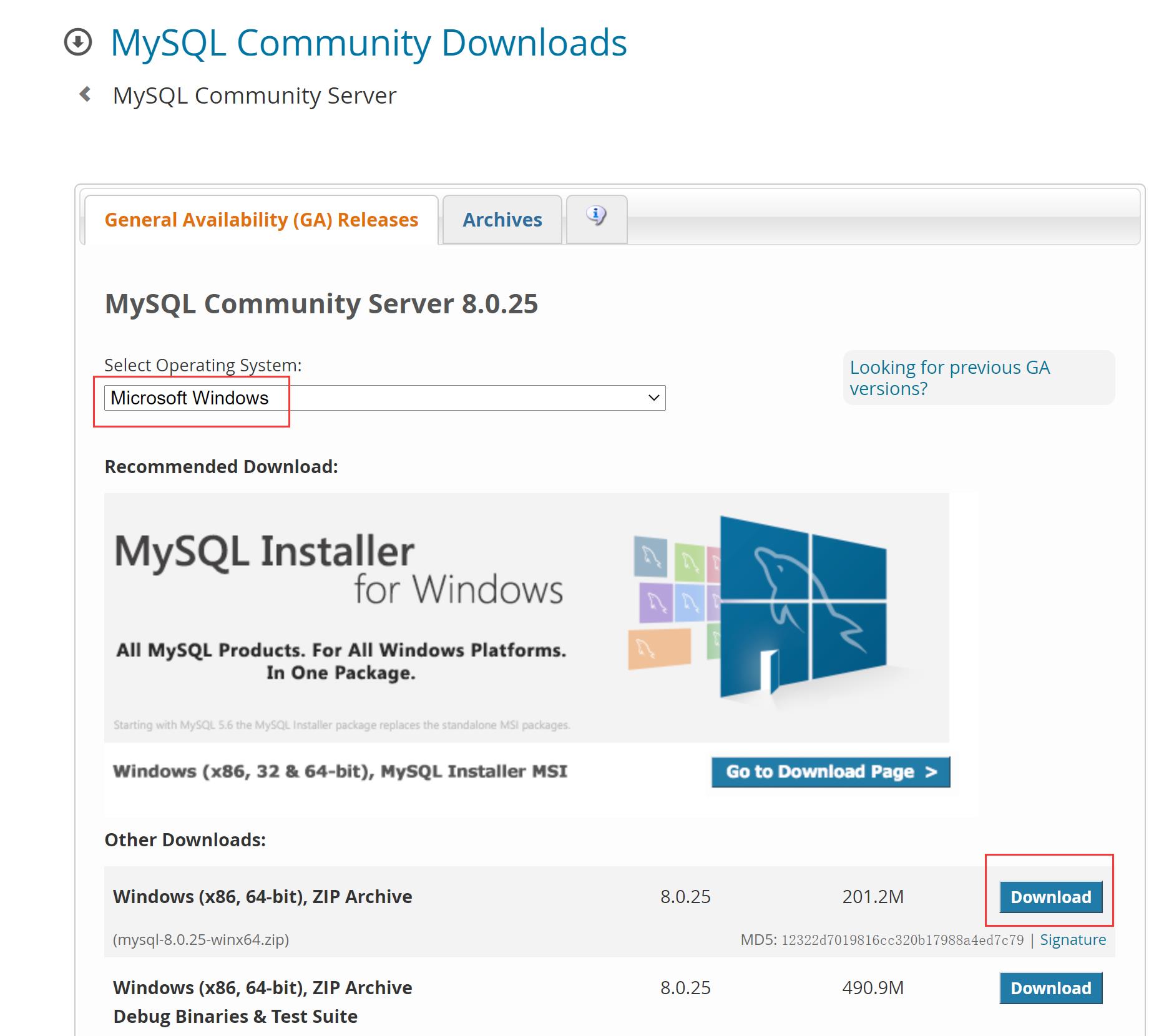
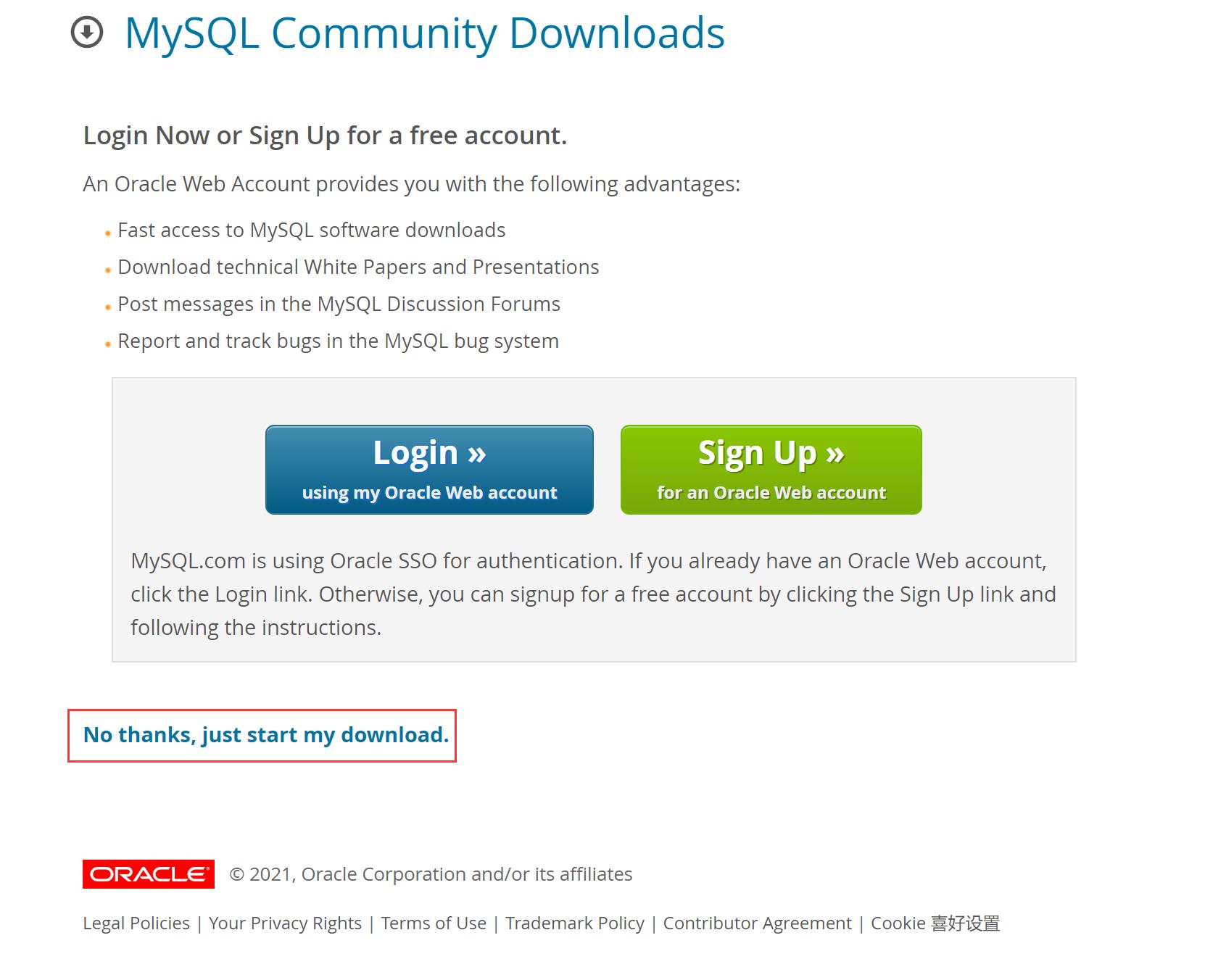
下载的压缩包放置到自己需要的路径中,进行解压,然后再新建 data包 与 my.ini 文件
配置 my.ini
[mysqld]
# 设置 3306 端口
port=3306
# 设置 mysql 的安装目录 basedir=[安装路径]
basedir=D:\\\\Program Files\\\\mysql-8.0.25-winx64
# 设置 mysql 数据库的数据存放目录
datadir=D:\\\\Program Files\\\\mysql-8.0.25-winx64\\\\data
# 允许最大连接数
max_connections=200
# 运行连接失败的次数,防止有人从该主机试图攻击数据库系统
max_connect_errors=10
# 设置服务端使用的字符集
character-set-server=utf8
# 创建新表将使用的默认存储引擎
default-storage-engine=INNODB
[mysql]
# 设置 MySQL 客户端默认字符集
default-character-set=utf8
[client]
# 设置 MySQL 客户端连接服务端时默认使用的端口
port=3306
default-character-set=utf8
配置环境变量:MYSQL_HOME: [安装路径]
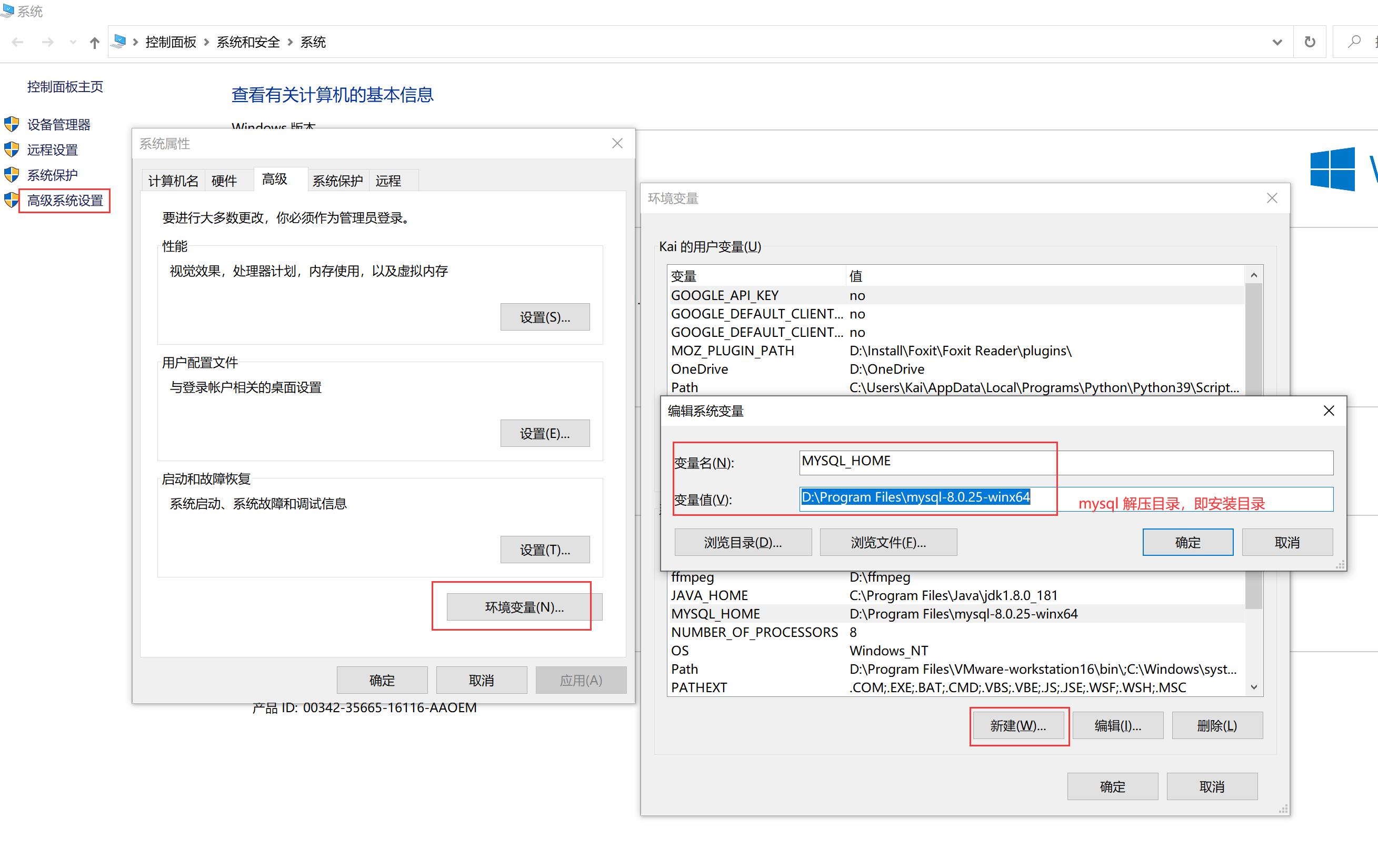
在 path 中 配置 bin目录 :%MYSQL_HOME%\\bin
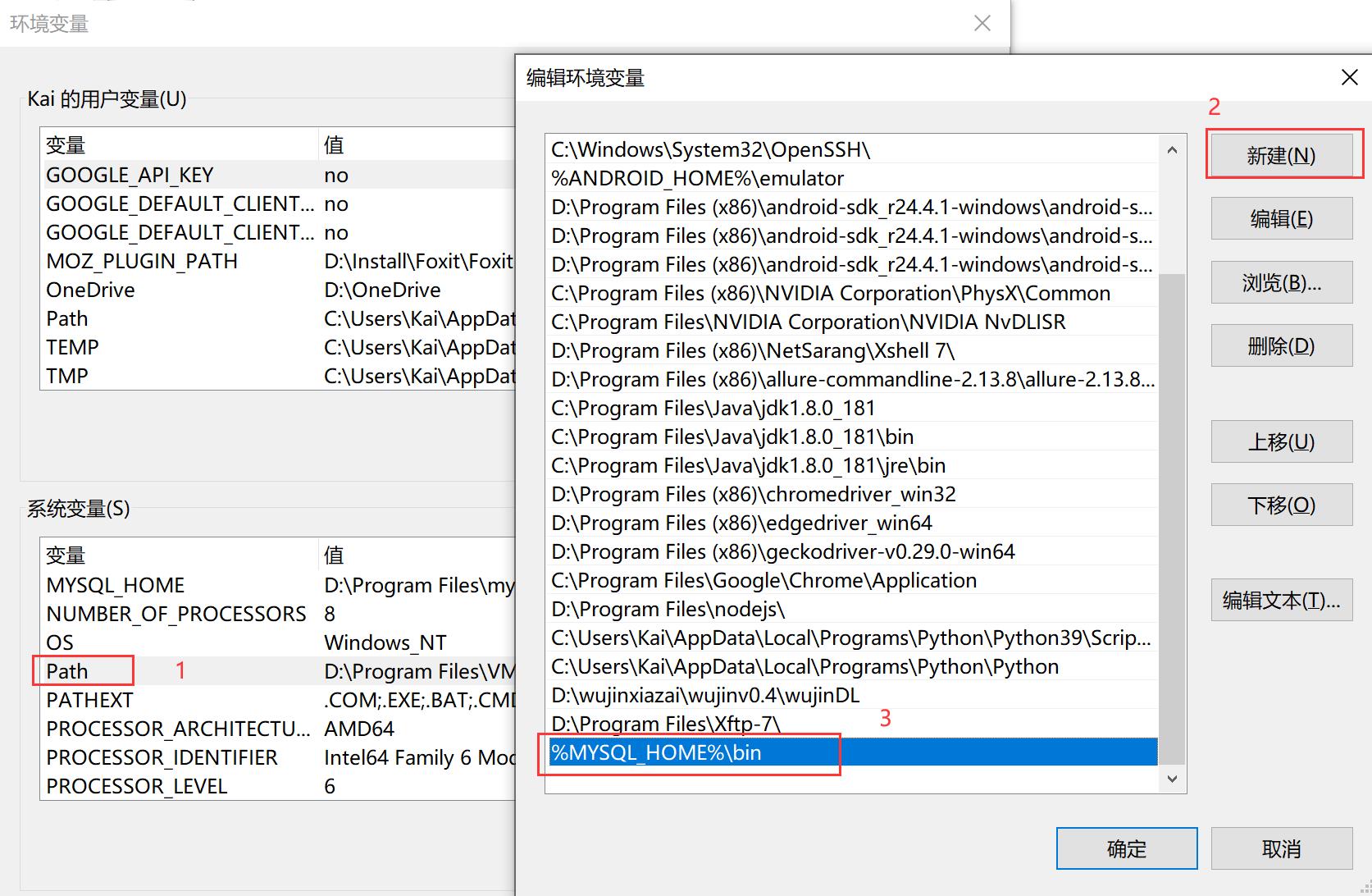
执行初始化命令,完成后会生成一个临时密码,需记录下来
以管理员身份运行 cmd,切换到 bin目录,
初始化命令:
mysqld --initialize --user=mysql --console
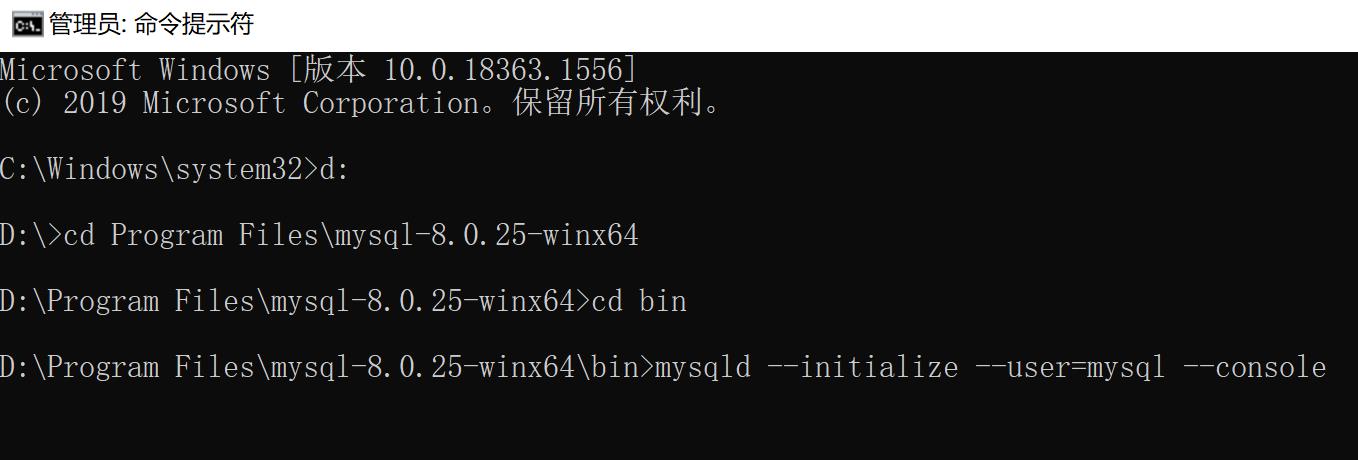
保存临时密码
将Mysql 添加到服务
mysqld -install
启动 MySQL 服务
net start mysql
登录 MySQL
mysql -u root -p
# 输入临时密码(之前记录)
Enter password:*****
以上是关于MySQL 下载安装 详细步骤的主要内容,如果未能解决你的问题,请参考以下文章